- A Terraria megszakadt kapcsolatának javítása
- 1. Ellenőrizze a játékfájlok integritását
- 2. Frissítse a játékot
- 3. Hozzon létre egy utazási karaktert
- 4. Tiltsa le a víruskeresőt és a Windows tűzfalat
- 5. Frissítse a hálózati illesztőprogramokat
- 6. Engedélyezze a porttovábbítást
- 7. Telepítse újra a játékot
- Hogyan javíthatom ki a Terraria 1 4 frissítési hibáját?
- Miért nem működik a Terraria a Steamen?
- Hogyan lehet javítani a Terraria kapcsolat megszakadását?
- Miért nem játszhatok terráriát a barátaimmal?
- Hogyan javíthatom ki a Terraria kapcsolat elvesztését Windows 10 rendszeren?
- Hogyan lehet megoldani a Terraria többjátékos problémáját a Steamen?
- Miért szakad le folyamatosan a Terraria a számítógépemről?
- Miért nem fut a Terraria a számítógépemen?
- Hogyan lehet kijavítani a Terraria összeomlását és összeomlását a Steamen?
- Hogyan ellenőrizhetem, hogy a Terraria telepítve van-e a Steamen?
- Hogyan lehet kijavítani, hogy a Terraria nem tölt le fájlokat a Steamen?
A Terraria egy akció-kaland sandbox típusú videojáték, amelyet a Re-Logic fejlesztett és adott ki. Bár eredetileg PC-re indították el, mára már konzolokra és mobilplatformokra is elérhető. Ez arról szól, hogy új világokat fedezz fel egyedül vagy barátaiddal, és ez is elég érdekes. Néhány játékos azonban a Terraria Lost Connection hibaüzenetet kapja Windows PC-jén.
Úgy tűnik, hogy ez a probléma mindig megjelenik, amikor a játékosok megpróbálják frissíteni a játékot. Noha néhány érintett játékos arról is beszámolt, hogy miközben többjátékos módban próbálnak kapcsolatba lépni barátaikkal, a játék ugyanazt a hibát okozza, ami nagyon frusztráló. Tehát, ha Ön is ugyanazzal a hibával szembesül, akkor feltétlenül kövesse ezt a hibaelhárítási útmutatót a javításhoz.

A Terraria megszakadt kapcsolatának javítása
Itt sikerült néhány lehetséges megoldást kínálnunk, amelyek teljes mértékben kijavítják ezt a problémát. Tehát minden további nélkül ugorjunk bele.
1. Ellenőrizze a játékfájlok integritását
Ügyeljen arra, hogy ellenőrizze, hogy a játékfájlok hiányoznak-e vagy sérültek-e. Néha a telepített játékfájlokkal kapcsolatos problémák ilyen hibákat okozhatnak a Windows PC-ken. Érdemes megemlíteni, hogy a játékfájlok ellenőrzése és javítása segíthet a játékfájlok integritásának egyszerű javításában. Ehhez tegye a következőket:
- Nyit Gőz > Ugrás ide Könyvtár.
- Jobb klikk a Terraria játszma, meccs.
- Kattintson Tulajdonságok > Ugrás a Helyi fájlok lapon.
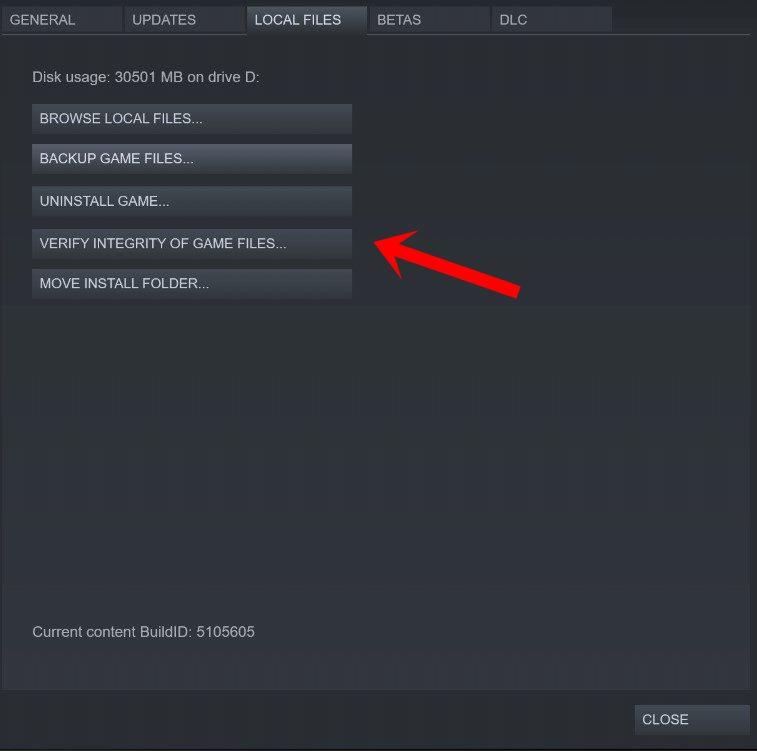
Reklámok
- Válassza ki A játékfájlok integritásának ellenőrzése…
- Az ellenőrzési és javítási folyamat automatikusan elindul. Tehát várja meg, amíg befejeződik.
- Ha elkészült, sikeres értesítést kap.
- Most zárja be a Steam klienst > Indítsa újra a számítógépet a módosítások azonnali alkalmazásához.
- Végül nyissa meg a Steamet, és próbálja meg újra futtatni a Terraria játékot.
2. Frissítse a játékot
Azt is javasoljuk, hogy közvetlenül a Steam kliensen ellenőrizze a Terraria játékfrissítéseket.Erről nem lehet többet mondani, mert egy elavult játékverzió mindig több problémát okozhat a játékmenetben, az indításban vagy a szerverekkel való kapcsolódásban. Ehhez tegye a következőket:
- Nyissa meg a Steam kliens > Kattintson a gombra Könyvtár.
- Most kattintson a Terraria játék a bal oldali ablaktáblából.
- Ezután a kliens Terraria játékoldaláról láthatja a Frissítés opciót, ha az adott időpontban elérhető frissítés.
- Csak kattintson rá a legújabb verzió frissítéséhez.
- Ha elkészült, rákattinthat a Játék gombot, hogy élvezze a játékot.
3. Hozzon létre egy utazási karaktert
Győződjön meg arról, hogy klasszikus térképről van-e szó, vagy valaki klasszikus módú játékához próbál csatlakozni. Ha igen, ne feledje, hogy ehhez klasszikus karakterrel kell rendelkeznie. Ha nem, akkor csak hozzon létre egy új utazási karaktert magának, majd próbálja újra. Ez a trükk jól jön az Ön számára.
4. Tiltsa le a víruskeresőt és a Windows tűzfalat
Ha a fenti módszerek egyike sem vált be, próbálja meg ideiglenesen letiltani a víruskereső programot és a Windows tűzfalat a számítógépén, majd próbálja meg újra játszani. Néha a biztonsági programok rosszindulatú programként vagy fenyegetésként kezelhetik a játékfájlokat vagy a folyamatban lévő kapcsolatokat, ami hibákhoz vagy akár összeomláshoz vezethet. Ehhez tegye a következőket:
- Kattintson a Start menü > Típus Windows Defender tűzfal és kattintson rá a keresési eredmények közül.
- Válassza ki Kapcsolja be vagy ki a Windows Defender tűzfalat.
- Tól Beállítások testreszabása oldalon feltétlenül válassza ki a A Windows Defender tűzfal kikapcsolása (nem ajánlott) opció az összesben Nyilvános, Tartomány, és Magán Hálózatok.
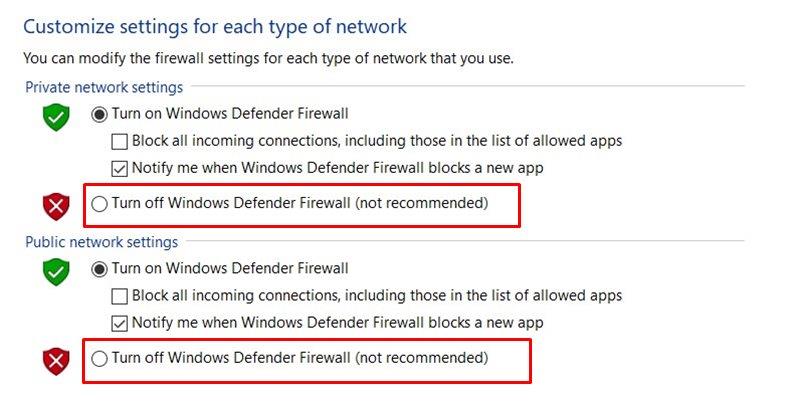
Reklámok
- Kattintson rendben a változtatások mentéséhez.
Ezenkívül menjen át a Windows beállítások menü gomb megnyomásával Windows + I gombok > Kattintson a gombra Windows biztonság > Válasszon Vírus- és fenyegetésvédelem > Kattintson a gombra Beállítások kezelése >Kapcsolja ki a valós idejű védelmet ideiglenesen, hogy ellenőrizze a problémát.
5. Frissítse a hálózati illesztőprogramokat
Ha továbbra is tapasztalja a Terraria Lost Connection problémáját, akkor előfordulhat, hogy a hálózati illesztőprogramok megsérültek, vagy eléggé elavultak. Ebben az esetben a probléma megoldásához egyszerűen frissítse a hálózati illesztőprogramokat a számítógépen az alábbi lépések végrehajtásával.
- megnyomni a Windows + X gombok megnyitásához Gyors hozzáférési menü.
- Kattintson Eszközkezelő > Dupla kattintás tovább Hálózati adapterek a lista bővítéséhez.
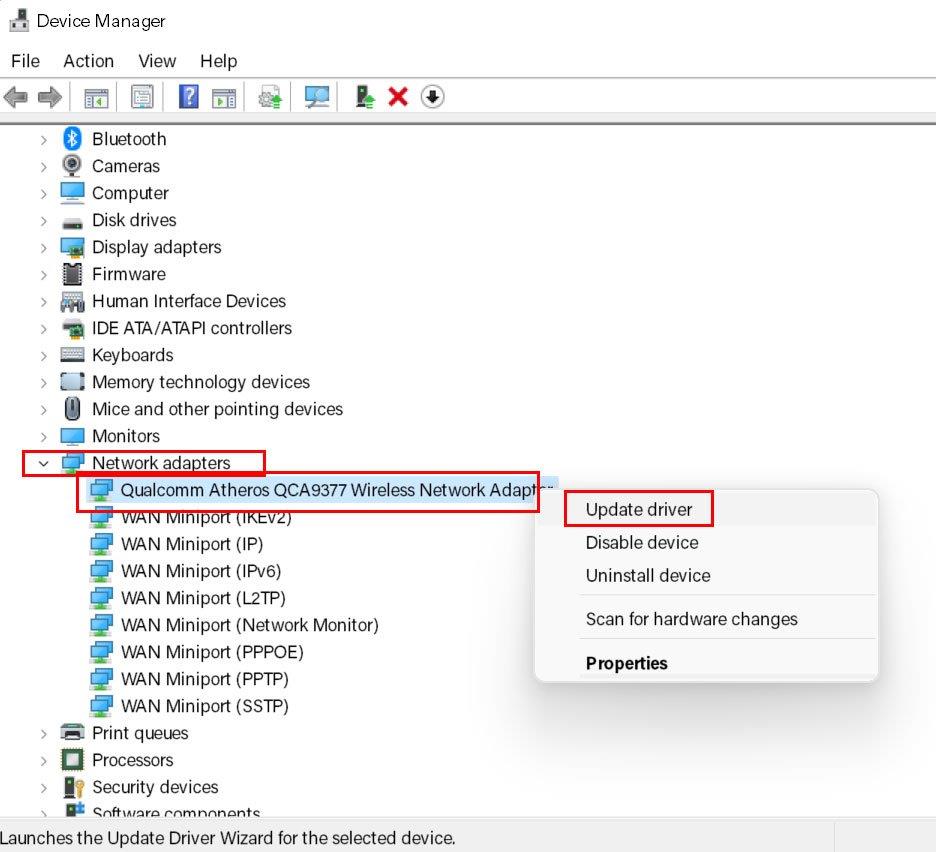
Reklámok
- Most, Jobb klikk az aktív hálózati eszközön > Kiválasztás Illesztőprogram frissítése.
- Kattintson Az illesztőprogramok automatikus keresése > Ha van elérhető frissítés, az automatikusan letölti és telepíti a frissítést.
- Várja meg, amíg befejeződik > Ha kész, indítsa újra a számítógépet az effektusok azonnali megváltoztatásához.
6. Engedélyezze a porttovábbítást
A porttovábbítás beállításával könnyebben javíthatja a Terraria játék szerverkapcsolatát, például kevesebb késést, stabil kapcsolatot, jobb hangcsevegést és egyszerű többjátékos játékmenetet mindenfajta kapcsolatvesztés nélkül. Ehhez tegye a következőket:
- Kattintson a Start menü > Típus cmd és kattintson rá Parancssor.
- Ha az UAC kéri, válassza a lehetőséget Igen A folytatáshoz.
- Most másolja, illessze be, és nyomja meg Belép a számítógép hálózati adatainak megtekintéséhez:
ipconfig /all
- Itt meg kell jegyezni a IPv4 cím, Alhálózati maszk, Alapértelmezett átjáró, és DNS szerver címek máshová, amire később szükség lesz.
- Ezután nyomja meg a gombot Windows + R gombok megnyitásához Fuss párbeszédablak.
- típus ncpa.cpl és ütött Belép kinyitni Hálózati kapcsolatok.
- Jobb klikk az aktív hálózati adapteren > Kiválasztás Tulajdonságok.
- Dupla kattintás tovább Internet Protokoll 4-es verzió (TCP/IPv4).
- Válassza ki Használja a következő IP-címet és Használja a következő DNS-kiszolgáló címeket.
- Győződjön meg róla, hogy ide írja be a P-címet, az alhálózati maszkot, az alapértelmezett átjárót és a DNS-kiszolgálók címét, amelyet nemrég másolt ki a parancssorból.
- Ha elkészült, kattintson a gombra rendben a változtatások mentéséhez.
- Végül indítsa újra a számítógépet a módosítások azonnali alkalmazásához.
Hirdetés
Ezután készen áll a porttovábbítási funkció megvalósítására a Wi-Fi útválasztón, bejelentkezve az adminisztrációs irányítópultra, és kiválasztva Port Forwarding vagy Advanced Wireless. Ezután adja meg az IP-címet, és használja mindkettőt TCP + UDP a játékodért. Választhat 7777 vagy 5000-nél nagyobb a kezdő- és végportnál.
Ha elkészült, válassza ki a Port Forwarding engedélyezése vagy bekapcsolása lehetőséget. Most megpróbálhatja futtatni a Terraria játékot a számítógépén, és ellenőrizheti a Lost Connection problémát.
7. Telepítse újra a játékot
Ha úgy tűnik, semmi sem működik az Ön számára, akkor végső megoldásként távolítsa el és telepítse újra a Terraria játékot. Ha probléma van a játék fájljaival vagy a gyorsítótár adataival, akkor a játék megfelelő újratelepítése a számítógépre teljesen megoldja a problémát. Ehhez:
- nyomja meg Windows + I kulcsok a nyitáshoz Windows beállítások.
- Most kattintson a gombra Alkalmazások elemre > A Alkalmazások és funkciók szakaszban görgessen lefelé a telepített programok listájában.
- Kattintson a Terraria játékot és válassza ki Eltávolítás.
- Ha a rendszer kéri, folytassa az eltávolítási folyamatot, és fejezze be.
- Ha végzett, mindenképpen indítsa újra a számítógépet, majd nyissa meg a Steam indítót.
- Telepítse újra a Terraria játékot a korábban használt fiók használatával.
- Az újratelepítés után játsszon a játékkal.
Ennyi, srácok. Feltételezzük, hogy hasznosnak találta ezt az útmutatót. További kérdések esetén kommentben teheti meg alább.
GYIK
Hogyan javíthatom ki a Terraria 1 4 frissítési hibáját?
A Terraria 1.4 frissítés összeomlásának kijavítása: System.InvalidOperationException Error Először is nyissa meg a Steam > Ugrás a Könyvtárhoz > Kattintson jobb gombbal a Terraria elemre > Ugrás a Tulajdonságokra > Kattintson a Helyi fájlok elemre > Kattintson a Játékfájlok integritásának ellenőrzése elemre. Ha elkészült, indítsa újra a számítógépet, és ellenőrizze a problémát.
Miért nem működik a Terraria a Steamen?
A játék frissítése Javasoljuk, hogy közvetlenül a Steam kliensben ellenőrizze a Terraria játékfrissítéseket.Erről nem lehet többet mondani, mert egy elavult játékverzió mindig több problémát okozhat a játékmenetben, az indításban vagy a szerverekkel való kapcsolódásban. Ehhez tegye a következőket:
Hogyan lehet javítani a Terraria kapcsolat megszakadását?
[Megoldás] A Terraria megszakadt kapcsolatának javítása 1. Ellenőrizze a játékfájlokat. Először is, a hiányzó vagy sérült játékfájlok kijavításához ellenőriznie kell a játékot… 2 Telepítse újra a játékot. További információ….
Miért nem játszhatok terráriát a barátaimmal?
Ez a kapcsolati probléma leginkább többjátékos játék esetén fordul elő. Ha ezt a hibaüzenetet kapja, amikor csatlakozik egy barátjához, kijelentkezhet, és frissítheti a Terraria-t. Győződjön meg arról is, hogy barátai a Terraria legújabb verzióját használják. Ezt a játékfájlok Steamben történő ellenőrzésével teheti meg. Lépj a Steam könyvtáradba. Kattintson jobb gombbal a Terraria elemre, majd kattintson a Tulajdonságok parancsra.
Hogyan javíthatom ki a Terraria kapcsolat elvesztését Windows 10 rendszeren?
A billentyűzeten nyomja meg a Windows + R billentyűkombinációt a Futtatás mező megnyitásához. Írja be az appwiz.cpl fájlt, és kattintson az OK gombra. Kattintson a jobb gombbal a Terraria gombra, és válassza az Eltávolítás lehetőséget. Töltse le és telepítse újra a Terraria-t, majd indítsa újra a számítógépet, hogy ellenőrizze, hogy az „Elveszett kapcsolat” probléma megoldódott-e már.
Hogyan lehet megoldani a Terraria többjátékos problémáját a Steamen?
Válassza a Játékfájlok integritásának ellenőrzése lehetőséget. Várja meg az érvényesítési folyamatot, majd indítsa újra a Steam klienst. Most indítsa újra a Terraria játékot, és ellenőrizze, hogy a többjátékos probléma megoldódott-e vagy sem. 2. Telepítse újra a játékot Az is előfordulhat, hogy a játékfájljai valamilyen módon megsérültek vagy hiányoznak a frissítési folyamat során.
Miért szakad le folyamatosan a Terraria a számítógépemről?
Hálózati illesztőprogramok frissítése Ha továbbra is tapasztalja a Terraria Lost Connection problémáját, akkor előfordulhat, hogy a hálózati illesztőprogramok megsérültek, vagy eléggé elavultak. Ebben az esetben a probléma megoldásához egyszerűen frissítse a hálózati illesztőprogramokat a számítógépen az alábbi lépések végrehajtásával.
Miért nem fut a Terraria a számítógépemen?
A Terraria könyvtárában található egy „xnafx40_redist” nevű fájl, amely telepíti a Microsoft XNA Framework-et.Próbálja meg telepíteni, indítsa újra a számítógépet, és indítsa újra a játékot.
Hogyan lehet kijavítani a Terraria összeomlását és összeomlását a Steamen?
Lépj a Steam könyvtáradba. Kattintson jobb gombbal a Terraria elemre, majd kattintson a Tulajdonságok parancsra. Lépjen a Helyi fájlok fülre, és kattintson a „Játékgyorsítótár integritásának ellenőrzése” gombra. Ez átvizsgálja a játékkönyvtárat, és összehasonlítja a legfrissebb verzióval, hogy megtalálja a fájlkülönbségeket, és letöltse a hiányzó fájlokat. Javítás 2. Ellenőrizze, hogy különböző stílusokkal játszik-e
Hogyan ellenőrizhetem, hogy a Terraria telepítve van-e a Steamen?
A Steam-könyvtárban kattintson a jobb gombbal a Terraria elemre, válassza a Tulajdonságok lehetőséget, majd kattintson a Helyi fájlok fülre a tetején, majd kattintson a Játék-gyorsítótár integritásának ellenőrzése elemre. Ha minden rendben ment, navigáljon a játéktelepítési könyvtárba az ugyanabban az ablakban található Tallózás a helyi fájlok között elemre kattintva.
Hogyan lehet kijavítani, hogy a Terraria nem tölt le fájlokat a Steamen?
Ezt a játékfájlok Steamben történő ellenőrzésével teheti meg. Lépj a Steam könyvtáradba. Kattintson jobb gombbal a Terraria elemre, majd kattintson a Tulajdonságok parancsra. Lépjen a Helyi fájlok fülre, és kattintson a „Játékgyorsítótár integritásának ellenőrzése” gombra. Ez átvizsgálja a játékkönyvtárat, és összehasonlítja a legfrissebb verzióval, hogy megtalálja a fájlkülönbségeket, és letöltse a hiányzó fájlokat.
